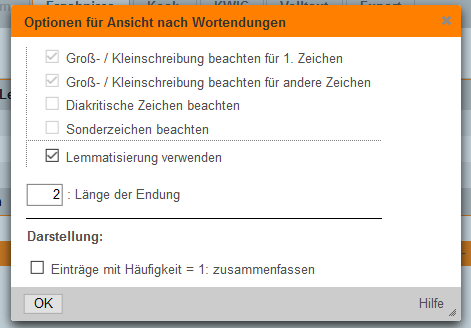| Seite für die Ergebnispräsentationen → Ansichten |
Ansichten zur Ergebnispräsentation
Alle Ansichten werden in Tabellenform ausgegeben.
In der ersten Zeile der Tabelle finden sich die Spaltenüberschriften,
in der letzten Zeile die jeweilige Zusammenfassung aller zuvor
aufgelisteten Zeilen.
Die nachfolgenden Bildschirmausschnitte beziehen sich auf das virtuelle Korpus "Alle Korpora" des Archivs "Neuakquisitionen" (Stand: Ende 2007).
Übersicht über die verfügbaren Ergebnispräsentationen
- bibliografische Ansichten
- Textklassifikationsansichten
- statistische Auswertungen:
- Ansicht nach Mehrwortspanne (ehemals: statistische KWIC-Auswertung)
- Ansicht nach Wort-Types
- Ansicht nach Wortendungen
Neu:
- Option »Lemmatisierung«: Wort-Types und Wortendungen
[v. 2.3.4] - Option »Einträge mit Häufigkeit 1 zusammenfassen«: idem
[v. 2.3.5]
Quellenansicht
Aufruf: Menü Recherche → Ergebnisse → Quellenansicht
|
Quellenansicht mit aktivierten Häufigkeitsmaßen aufsteigend nach Quellenbezeichnung sortiert |
In dieser Darstellungsform werden die Quellen aufgelistet, die im aktuellen Korpus mindestens einen aktiven Text enthalten. Für jede Quelle werden folgende Informationen angezeigt:
- Gesamtanzahl der Treffer in den Texten
- Häufigkeitsmaß der Treffer, falls die entsprechende Option aktiviert ist
- Anzahl der Texte in der jeweiligen Quelle
- Entstehungsdatum des jüngsten und ältesten Textes
Beispiel
Für die Quelle "Rhein-Zeitung" ergaben sich aus der Suchanfrage 66.220 Treffer in 41.708 Texten.
Korpusansicht
Aufruf: Menü Recherche → Ergebnisse → Korpusansicht
|
Korpusansicht mit aktivierten Häufigkeitsmaßen aufsteigend nach Korpusbezeichnung sortiert |
In dieser Darstellungsform werden die Korpussiglen aufgelistet, die im aktuellen Korpus mindestens einen aktiven Text enthalten. Für jede Korpussigle werden folgende Informationen angezeigt:
- Gesamtanzahl der Treffer in den Texten
- Häufigkeitsmaß der Treffer, falls die entsprechende Option aktiviert ist
- Anzahl der Texte im jeweiligen Korpus
- Entstehungsdatum des jüngsten und ältesten Textes
Beispiel
Im Korpus "Berliner Zeitung" des Jahres 2007 ergaben sich aus der Suchanfrage 6.475 Treffer in 4.215 Texten.
Dokumentansicht
Aufruf: Menü Recherche → Ergebnisse → Dokumentansicht
|
Bildschirmausschnitt aus der Dokumentansicht aufsteigend nach dem Differenzenkoeffizienten sortiert |
In dieser Darstellungsform werden die im aktuellen Korpus aktiven Dokumente aufgelistet. Für jedes Dokument werden folgende Informationen angezeigt:
- Gesamtanzahl der Treffer in den Texten
- Häufigkeitsmaß der Treffer, falls die entsprechende Option aktiviert ist
- Anzahl der Texte im jeweiligen Dokument
Beispiel
Im Dokument "Berliner Zeitung" vom Januar 2007 ergab die Suchanfrage 992 Treffer in 662 Texten.
Ansicht vor/seit Zeitpunkt
Aufruf: Menü Recherche → Ergebnisse → Ansicht vor/seit Zeitpunkt
Mit Hilfe dieser Ansicht können die Dokumente in ihrem zeitlichen
Kontext - vor bzw. seit einem spezifierten Zeitpunkt - betrachtet
werden.
Der gewählte Zeitpunkt wird - auch sitzungsübergreifend - gespeichert.
Beim nächsten Aufruf der Zeitpunktansicht (sowohl in der Ergebnis- als auch
in der Korpuspräsentation) wird dieser
Wert als Voreinstellung in das Eingabefeld geschrieben.
|
Ansicht vor/seit Zeitpunkt ohne Häufigkeitsmaße aufsteigend nach Zeitpunkt sortiert |
Für diese Ansicht wird je nach Zeitraum folgende Information angezeigt:
- Gesamtanzahl der Treffer in den Texten
- Häufigkeitsmaß der Treffer, falls die entsprechende Option aktiviert ist
- Anzahl der Texte im jeweiligen Zeitraum
Schalter Aktualisieren
Wird ein anderer Zeitpunkt gewünscht, kann eine Jahresangabe (Tag- und Monatsangabe sind fest und können daher nicht verändert werden) in das Eingabefeld eingetragen und die zugehörige Anzahl an Texten und Wörtern über den Schalter Aktualisieren angezeigt werden.
Ansicht nach Jahrzehnten, Jahren, Monaten und Tagen
Aufruf: Menü Recherche
→ Ergebnisse →
Jahrzehntansicht
Aufruf: Menü Recherche
→ Ergebnisse →
Jahresansicht
Aufruf: Menü Recherche
→ Ergebnisse →
Monatsansicht
Aufruf: Menü Recherche
→ Ergebnisse →
Tagesansicht
|
Bildschirmausschnitt aus der Jahresansicht ohne Häufigkeitsmaße absteigend nach Jahren und Monaten sortiert |
Mit Hilfe dieser Ansichten können die Dokumente in ihrem zeitlichen Kontext betrachtet werden. Für jeder dieser Ansichten wird je nach Zeitraum folgende Information angezeigt:
- Gesamtanzahl der Treffer in den Texten
- Häufigkeitsmaß der Treffer, falls die entsprechende Option aktiviert ist
- Anzahl der Texte im jeweiligen Zeitraum
Länderansicht
Aufruf: Menü Recherche → Ergebnisse → Länderansicht
|
Länderansicht ohne Häufigkeitsmaße aufsteigend nach Ländern sortiert |
In dieser Darstellungsform werden die Länderkennungen
(D, A oder CH)
aufgelistet, die im aktuellen Korpus mindestens einen aktiven Text
enthalten. Für jedes Land werden folgende Informationen angezeigt:
- Gesamtanzahl der Treffer in den Texten
- Häufigkeitsmaß der Treffer, falls die entsprechende Option aktiviert ist
- Anzahl der Texte des jeweiligen Landes
- Entstehungsdatum des jüngsten und ältesten Textes
Textsortenansicht
Aufruf: Menü Recherche → Ergebnisse → Textsortenansicht
|
Bildschirmausschnitt aus der Textsortenansicht aufsteigend nach Textsorten sortiert |
In dieser Darstellungsform werden die Themen aufgelistet, die im aktuellen Korpus mindestens einen aktiven Text enthalten. Für jede Textsorte werden folgende Informationen angezeigt:
- Gesamtanzahl der Treffer in den Texten
- Häufigkeitsmaß der Treffer, falls die entsprechende Option aktiviert ist
- Anzahl der Texte der jeweiligen Textsorte
- Entstehungsdatum des jüngsten und ältesten Textes
- Informieren Sie sich bitte vor der Recherche über Vorbehalte und Einschränkungen beim Umgang mit der Textklassifikation.
Themenansicht
Aufruf: Menü Recherche → Ergebnisse → Themenansicht
|
Bildschirmausschnitt aus der Themenansicht aufsteigend nach Themen sortiert |
In dieser Darstellungsform werden die Themen aufgelistet, die im aktuellen Korpus mindestens einen aktiven Text enthalten. Für jedes Thema werden folgende Informationen angezeigt:
- Gesamtanzahl der Treffer in den Texten
- Häufigkeitsmaß der Treffer, falls die entsprechende Option aktiviert ist
- Anzahl der Texte des jeweiligen Themas
- Entstehungsdatum des jüngsten und ältesten Textes
Das Eingabefeld Zuverlässigkeitswert zeigt an, dass lediglich Texte,
die mit einer Zuverlässigkeit größer oder gleich dem spezifizierten Wert
klassifiziert wurden, aufgelistet werden.
Die laufende Ansicht kann mit geänderten Werten aktualisiert werden.
- Informieren Sie sich bitte vor der Recherche über Vorbehalte und Einschränkungen beim Umgang mit der Textklassifikation.
Ansicht nach Mehrwortspanne
|
Ansicht nach Mehrwortspanne, aufsteigend sortiert nach der Länge der Spanne |
Anmerkung: diese Ansicht hieß zuvor statistische KWIC-Auswertung.
Aufruf: Menü Recherche → Ergebnisse → Ansicht nach Mehrwortspanne
In dieser Darstellungsform werden die Treffer nach ihrer Größe in Anzahl Wörter ausgewertet.
Die 3-spaltige Ergebnispräsentation, bei der jede Spalte auf- und absteigend sortiert werden kann, enthält die folgenden Daten:
- Treffergröße in Anz. Wörter
- Anzahl Treffer dieser Größe
- prozentualer Anteil dieser Größe am Gesamtergebnis
Auf der letzten Zeile wird in der Zusammenfassung die durchschnittliche Treffergröße angegeben.
Die Treffer werden nach ihrer Größe sortiert, wobei jeder Tabelleneintrag auf das Sub-KWIC für alle Treffer der entsprechenden Größe verweist.
Sinnvoll ist diese Auswertung erst bei Mehrwort-Treffern. Bei Suchanfragen, die nur Einzelwort-Treffer liefern, besteht die berechnete Tabelle aus einem einzigen Eintrag, da 100% aller Treffer die Größe 1 besitzen.
- Anwendungsbeispiele zur Ansicht nach Mehrwortspanne
Ansicht nach Wort-Types
|
Ansicht nach Wort-Types für die Suchanfrage »&rot /+w1,s0 &werden«, aufsteigend nach den Wort-Types sortiert |
Aufruf: Menü Recherche → Ergebnisse → Ansicht nach Wort-Types
In dieser Darstellungsform werden die Treffer nach Wort-Types zusammengefasst und sortiert, sodass jeder textuelle Treffer, sei es 1 Wort oder eine Wortgruppe, nur 1 Mal in der Tabelle erscheint. Die Präsentation wird wie folgt dargestellt (mehr dazu):
- Anzahl Treffer für jeden Wort-Type
- Anzahl Texte für jeden Wort-Type
- prozentualer Anteil eines Wort-Types am Gesamtergebnis
- der Wort-Type
Auf der letzten Zeile wird in der Zusammenfassung die Anzahl der Treffer und der Wort-Types angegeben.
Mit einem Klick auf das Plus-Icon eines Eintrages gelangt man in den KWIC-Ausschnitt des entsprechenden Wort-Types.
Optionen
Bei der einfachen Darstellung nach Wort-Types (wie im obigen Beispiel) kommen nur die oberen 4 Beachtungs- und Ignorierungsoptionen (im folgenden Beispiel durch den roten Strich und dem Pfeil angezeigt) zur Anwendung. Die Optionen lassen sich durch den Schalter Optionen rechts neben den Spalten-Köpfen einblenden und verändern.
| Für die reine Darstellung nach Wort-Types kommen nur die ersten 4 Optionen zur Anwendung. |
Option »Lemmatisierung«
Beim Einschalten der Lemmatisierung werden die oberen 4 Optionen nicht mehr berücksichtigt (siehe rotes Kreuz im folgenden Beispiel). Grund: Die Lemmatisierungskomponente beachtet grundsätzlich die Groß-/Kleinschreibung sowie die diakritischen Zeichen immer, blendet hingegen die Sonderzeichen aus. Im Dialogfenster werden in diesem Fall diese Optionen desaktiviert.
Wie im folgenden Beispiel ersichtlich wird, führt die Lemmatisierung der Wort-Types in der Regel zu einer kürzeren Tabelle:
| Für die Darstellung nach lemmatisierten Wort-Types werden die 4 ersten Optionen nicht berücksichtigt. |
Option »Länge der hervorgehobenen Endung«
Durch Hinzuschalten der Option Länge der hervorgehobenen Endung können die (lemmatisierten) Wort-Types nach der eingestellten Endunglänge sortiert werden. Die Endungen werden jeweils farbig hervorgehoben. Diese Option wird durch die Angabe eines Längenwertes > 0 aktiviert; ist der Wert auf 0 zurückgesetzt, werden die ganzen Wort-Types sortiert:
| Bei Angabe einer Endungslänge > 0 werden die (lemmatisierten) Wort-Types nach ihrer/n Endung(en) sortiert. |
Diese Option kann beliebig mit den anderen Optionen kombiniert werden.
Option »Einträge mit Häufigkeit = 1: zusammenfassen«
Mit größer werdenden Korpora steigt in dieser Ergebnisansicht die Anzahl der nur einmal vorkommenden Wort-Types (Hapax logomena) an und nimmt einen beachtlichen Teil der Liste für sich in Anspruch. Durch Einschalten der Option Einträge mit Häufigkeit = 1: zusammenfassen können sie zu 1 Eintrag zusammengefasst werden, der blau in der Liste angezeigt wird. Egal, nach welcher Spalte die Tabelle sortiert wird, der blaue Eintrag erscheint immer als erster.
| Bei eingeschalteter Option »Einträge mit Häufigkeit = 1: Zusammenfassen« werden hier 10 Hapax legomena zusammengefasst. |
Diese Option kann beliebig mit den anderen Optionen kombiniert werden.
Ansicht nach Wortendungen [ab v2.1]
|
Ansicht nach Wortendungen, absteigend nach Endungsfrequenzen sortiert |
Aufruf: Menü Recherche → Ergebnisse → Ansicht nach Wortendungen
In dieser Darstellungsform werden die Treffer nach ihren Wortendungen zusammengefasst und sortiert. Jeder Eintrag ist eine (Folge von) Wortendungen, die wie folgt präsentiert wird:
- Anzahl Treffer
- Anzahl Texte
- prozentualer Anteil am Gesamtergebnis
- die (Folge von) Wortendung(en)
Auf der letzten Zeile wird in der Zusammenfassung die Anzahl der Treffer und der unterschiedlichen Wortendungen bzw. Wortendungsfolgen angegeben.
Mit einem Doppelklick auf das Plus-Icon wird der KWIC-Ausschnitt des bzw. der entprechenden Wortendung(en) eingeblendet.
Definition von Wortendung
Mit Wortendung ist hier nicht eine morphologische Endung gemeint, sondern die Sequenz der letzten Zeichen eines jeden Treffers, dessen Länge durch die einstellbare Endungslänge bestimmt wird (siehe Abschnitt Optionen).
- Anwendungsbeispiel zur Ansicht nach Wortendungen.
Optionen
Die Ansicht nach Wortendungen baut auf der Ansicht nach Wort-Types auf, die Optionen sind deshalb auch weitestgehend identisch und werden in einem ähnlichen Options-Dialog festgelegt bzw. verändert. Die Optionen der beiden Ansichten werden trotzdem getrennt voneinander verwaltet. Eine Endungslänge von 0 macht allerdings in dieser Präsentationsform keinen Sinn; Die Eingabe von 0 wird automatisch durch den Standardwert 2 überschrieben.
| Dialog für die Optionen der Ansicht nach Wort-Endungen. |
Anwendung der Optionen
Zuerst werden die ersten 5 Optionen auf die Treffer, also auch die Lemmatisierung, angewendet, dann die Endungen bestimmt und sortiert und schließlich die Darstellung mit/ohne Zusammenfassung der Hapax legomena erzeugt.
![[Bildschirmausschnitt]](quellenansicht.gif)
![[Bildschirmausschnitt]](korpusansicht.gif)
![[Bildschirmausschnitt]](dokumentansicht.gif)
![[Bildschirmausschnitt]](zeitpunktansicht.gif)
![[Bildschirmausschnitt]](jahresansicht.gif)
![[Bildschirmausschnitt]](laenderansicht.gif)
![[Bildschirmausschnitt]](textsortenansicht.gif)
![[Bildschirmausschnitt]](themenansicht.gif)
![[Ansicht nach Mehrwortspanne]](Ansicht_nach_Mehrwortspanne.jpg)
![[Ansicht nach Wort-Types]](Ansicht_Wort-Types.png)
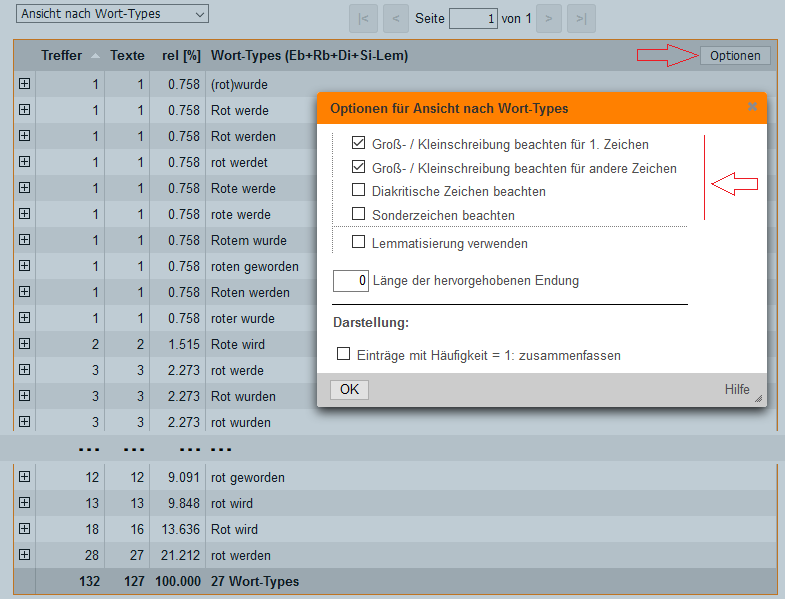
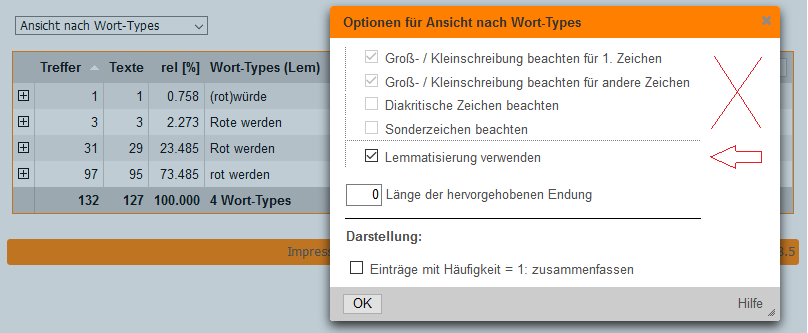
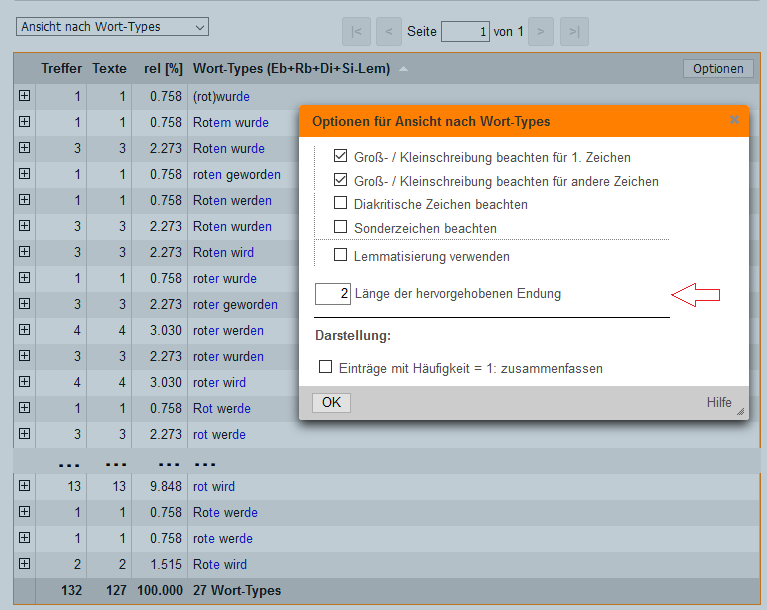
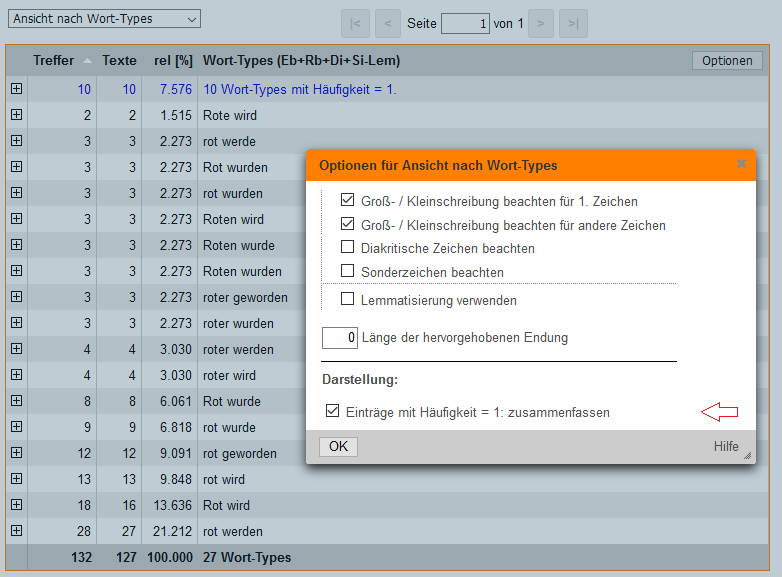
![[Ansicht nach Wortendungen]](Ansicht_nach_Wortendungen2.jpg)